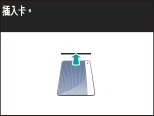登入本機
如果部門識別碼管理或是系統管理員識別碼已啟用,您必須先登入然後才能使用機器。如果傳真與掃描功能的使用受到限制,您也需要登入。
部門識別碼管理登入
登入畫面出現時,請按照以下步驟輸入部門識別碼和 PIN。
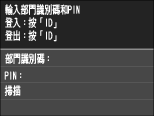
 |
|||
|
1
輸入識別碼。
|
1
|
點選 <部門識別碼> 或 <系統管理員識別碼>。
|
|
2
|
使用數字鍵輸入識別碼,然後點選 <套用>。
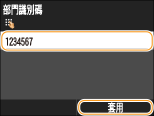 若未註冊 PIN,請前進至步驟 3。
|
2
輸入 PIN。
|
1
|
點選 <PIN>。
|
|
2
|
使用數字鍵輸入識別碼,然後點選 <套用>。
|
3
按  。
。
 。
。登入畫面將變更為首頁畫面。
結束使用本機後,再按一次  可顯示登入畫面。
可顯示登入畫面。
 可顯示登入畫面。
可顯示登入畫面。登入授權傳送
如果已啟用傳送功能授權設定 (LDAP 伺服器認證),使用傳真或掃描功能時,將會出現授權傳送登入畫面。
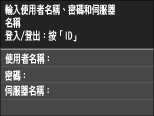
1
輸入您的使用者名稱。
|
1
|
點選 <使用者名稱>。
|
|
2
|
使用數字鍵輸入您的使用者名稱,點選 <套用>。
有關如何輸入文字,請參閱輸入文字。
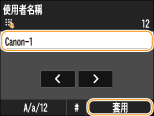 |
2
輸入密碼。
|
1
|
點選 <密碼>。
|
|
2
|
使用數字鍵輸入密碼,點選 <套用>。
|
3
點選 <伺服器名稱>,然後選擇用於認證的伺服器。
選擇您註冊使用者名稱和密碼的 LDAP 伺服器。
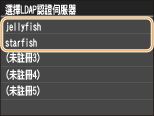
4
按  。
。
 。
。登入畫面切換至傳真或掃描功能首頁畫面。
結束使用本機後,再按一次  可顯示登入畫面。
可顯示登入畫面。
 可顯示登入畫面。
可顯示登入畫面。
如果出現登出選擇畫面

如果您同時登入授權傳送和部門識別碼管理,將會出現一個對話方塊,您可以在此對話方塊中選擇希望登出的項目。
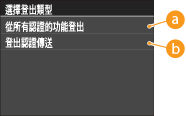
 <從所有認證的功能登出>
<從所有認證的功能登出>
同時選擇登出授權傳送 (傳真或掃描功能) 和部門識別碼管理。
 <登出認證傳送>
<登出認證傳送>
僅選擇登出授權傳送 (傳真或掃描功能)。您仍然登入部門識別碼管理。結束使用本機後,再按一次  可登出部門識別碼管理。
可登出部門識別碼管理。
 可登出部門識別碼管理。
可登出部門識別碼管理。